Oglas
Fotografije v računalniku lahko vsebujejo zakladnico spominov. Eden najboljših načinov za zagotovitev, da jih nikoli ne izgubite, je, da jih varnostno kopirate. K sreči obstajajo na tone uporabnih orodij, ki omogočajo varnostno kopiranje vseh fotografij v računalniku. Našteli smo naših osem najboljših.
Vse omenjene storitve imajo ustrezna spletna mesta in / ali aplikacije, ki omogočajo dostop do fotografij takoj, ko so varnostno kopirane, kar običajno traja nekaj sekund. Na našem seznamu je veliko znanih imen, vendar obstaja nekaj orodij, ki morda niso tako pogosta, vendar imajo funkcije, ki jih je vredno raziskati.
Večina orodij ponuja gigabajte, ki so vredne prostora za shranjevanje, vendar je nekaj naročniških storitev. Za lažjo odločitev smo po vsakem orodju dodali svojo razsodbo, da boste lahko ugotovili, ali najbolje ustreza vašim potrebam.
Prosti prostor za shranjevanje: 15 GB (vključuje Google Drive in Gmail)
Težko si je predstavljati, da Google Photos obstaja že manj kot dve leti, saj je mnogim postal nepogrešljivo orodje za varnostno kopiranje. Med nastavitvijo vam aplikacija omogoča varnostno kopiranje fotografij in videoposnetkov, shranjenih na različnih lokacijah računalnika (vključno z namizjem, napravami, ki jih povežete z osebnim računalnikom in mapo Moje slike). Dodate lahko tudi druge lokacije računalnika, katerih fotografije želite varnostno kopirati.
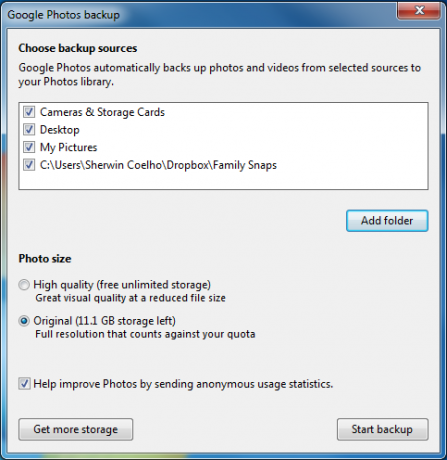
Google Photos ima dve možnosti velikosti fotografije: Visoka kvaliteta zmanjšuje velikost datoteke izvirnih fotografij, hkrati pa vam daje neomejen prostor za shranjevanje Izvirnik šteje za vaš prostor za shranjevanje, vendar bodo datoteke naložene v izvirni velikosti. Ker vam Google ponuja veliko 15 GB brezplačnega prostora za shranjevanje, priporočam, da izberete Original, če želite uživati v fotografijah na način, na katerega ste jih posneli.
Namig: Vedno lahko ustvarite in uporabite drugi Googlov račun, da podvojite ta prostor za shranjevanje. Lahko pa tudi kupite več prostora za shranjevanje. Načrti se začnejo pri 1,99 USD na mesec za 100 GB ali 9,99 USD na mesec za 1 TB.
Pojasnili smo vam, kako lahko naj Google Photos deluje za vas Kako s temi nasveti narediti, da Google Photos deluje za vasGoogle Photos bi lahko bila najbolj pričakovana rešitev za upravljanje vseh vaših fotografij. Toda, ali je med vsemi spletnimi mesti za izmenjavo fotografij najboljša? Preberi več , vam je pokazal, kako ga uporabljati varnostno kopirajte, organizirajte in urejajte svoje fotografije Pridobite brezplačno neomejeno shranjevanje fotografij in več s storitvijo Google PhotosČe ne uporabljate teh skritih funkcij Google Photos, jih resnično pogrešate. (Namig: Obstaja brezplačno in neomejeno shranjevanje fotografij!) Preberi več in celo kako ga uporabiti kot popoln spremljevalec počitnic Kako uporabljati Google Photos kot popoln spremljevalec počitnicPrazniki so čas za spomin, kjer ujamete spomine, ki jih želite večno negovati. Uporaba Google Foto bo zagotovila, da se vaši najljubši trenutki shranijo še dolgo Preberi več .
Razsodba: Google Photos je fantastično orodje za vsakodnevnega uporabnika pametnih telefonov. Ima veliko prostora za shranjevanje in vam omogoča, da organizirate in urejate datoteke v širokem razponu naprav.
Prost prostor za shranjevanje: 1 TB
Čeprav je njegova priljubljenost v zadnjih nekaj letih upadla, Flickr še vedno ostaja odlično mesto za prikazovanje fotografij zaradi svoje zveste in navdušene baze fotografij. Z brezplačnim računom dobite zajetnih 1 TB prostora za shranjevanje, vendar boste morali fotografije naložiti prek njegovega spletnega mesta.
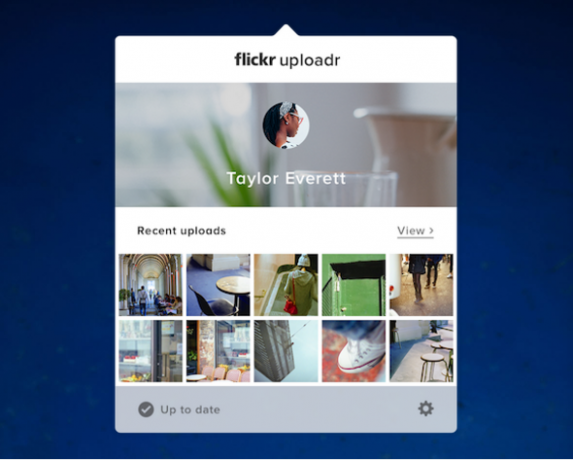
Če želite varnostno kopirati fotografije v računalniku, se morate prijaviti v račun za račun Pro (začenši s 5,99 USD na mesec ali 49,99 USD na leto). To vam omogoča namestitev in uporabo orodja Desktop Auto-Uploader. Obljublja tudi izkušnjo brskanja brez oglasov in daje napredne statistične podatke o vaših fotografijah - vključno s tem, katere fotografije so trenutno v trendu in kaj vodijo ljudi k vašim fotografijam.
Poleg gostovanja fotografij ima Flickr druge uporabne lastnosti Več kot deljenje fotografij: 5 edinstvenih uporab za FlickrFlickr je najbolj znan kot eden najlažjih načinov za skupno rabo in shranjevanje fotografij v spletu. Ustvarili smo nekaj edinstvenih načinov, kako lahko iz Flickrja dosežete več, kar presega ... Preberi več in sijajna brezplačna orodja, ki vam omogočajo prenesite vse svoje Flickr fotografije 3 Awesome Tools za prenos Flickr Photos & SetsČeprav veliko ljudi zdaj uporablja Facebook ali Googlov Picaso za skupno rabo in varnostno kopiranje fotografij v spletu, je še vedno veliko ljudi, ki raje nadaljujejo z uporabo Flickr iz takšnih ali drugačnih razlogov. Preberi več . To je priročno, če jih želite varnostno kopirati nekje drugje.
Razsodba: Čeprav gre za majhne stroške, je naročnina na Flickr Pro smiselna, če ste navdušen fotograf, ker bo z lahkoto varnostno kopiral vse vaše fotografije z visoko ločljivostjo.
Prostor za shranjevanje: Ni omenjeno (zahteva naročnino Pro)
Obstaja veliko aplikacij, s katerimi lahko takoj pošljete fotografije iz ene naprave v drugo. Vendar je aplikacija Photo Transfer (da, tako se imenuje) edina, ki jo poznamo, in vam omogoča tudi varnostno kopiranje fotografij. Aplikacija vam privzeto omogoča brezplačno prenašanje petih datotek.
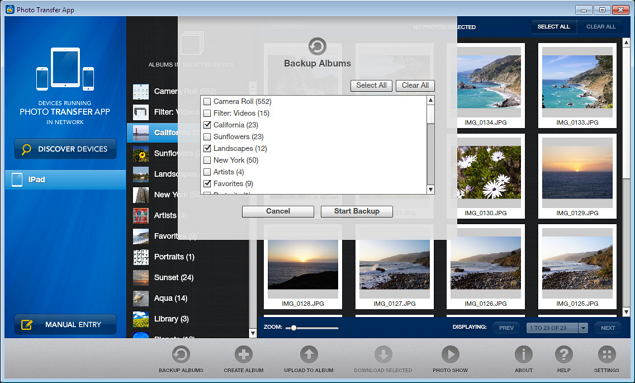
Z nadgradnjo na različico Pro (ki stane 4,99 USD) se ta omejitev odstrani in vam omogočite varnostno kopiranje fotografij v računalniku. Varnostno pot do mape lahko nastavite s klikom na ikono Nastavitve v spodnjem desnem kotu programa.
Prenos fotografij, ki ste jih varnostno kopirali v računalnik, je enostavno prenesti v aplikacijo Photo Transfer v napravah. Preprosto uporabite gumb Odkrij naprave v programu. Program bo zaznal vse naprave, povezane v isto omrežje Wi-Fi, in vam omogočil prenos fotografij, ki jih želite.
Razsodba: Aplikacija Photo Transfer je trajala nekaj časa, da je odkrila naše naprave. Vendar je koristno, če želite varnostno kopirati fotografije iz svojih naprav Amazon in Mac, ker večina drugih orodij ne podpira teh naprav.
Možnosti shranjevanja v oblaku
Obstaja veliko znanih, brezplačnih in zanesljivih storitev za shranjevanje v oblaku, ki varnostno kopirajo vaše fotografije. Spodaj navedeni vsi delujejo na podoben način. V opravilno vrstico računalnika dodajo uporabne mape za osebni računalnik, bližnjice na namizju in ikone za preprost dostop. Ta ikona območja obveščanja je pomembna, ker omogoča tudi dostop do programa programa Nastavitve (ali Nastavitve), kjer lahko preverite in spremenite privzeto vedenje.
Najboljši del uporabe storitve za shranjevanje v oblaku je, da je varnostno kopiranje fotografij večinoma le slučaj, če jih spustite v ustrezno mapo, ki jo želite. Po tem lahko takoj dostopate do vseh svojih fotografij iz drugega računalnika z istim programom, spletnim mestom ustreznega orodja ali brezplačnimi aplikacijami za Android in iOS.
Prosti prostor za shranjevanje: 15 GB (vključuje Google Photos in Gmail)
Če raje uporabite možnost za shranjevanje v oblaku namesto Google Photos, potem je Google Drive najboljša stava. Če namestite program, v računalnik dodate tudi Googlova orodja, enakovredna Officeu (Dokumenti, Preglednice in Diapozitivi).
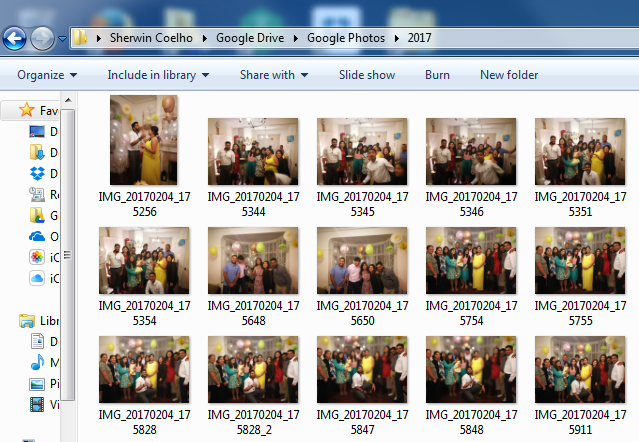
Za razliko od Google Photos bo vse datoteke v računu za Google Drive začel prenesti v računalnik, tako da lahko do njih dostopate po svojih močeh. S pomočjo datoteke lahko spremenite, katero od teh datotek želite prenesti Nastavitve možnost v območju za obvestila računalnika. Napisali smo podroben vodič v Googlu Drive Edini vodnik za Google Drive, ki ga boste kdaj morali prebratiGoogle Drive je odlična kombinacija spletnih orodij za shranjevanje datotek in upravljanje dokumentov. Pojasnjujemo, kako najbolje in brez povezave uporabljati Google Drive sami in v sodelovanju z drugimi. Preberi več in tudi povedal kako najti karkoli shranjenega v vašem računu 7 nasvetov za iskanje Google Drive, ki vam bodo pomagali najti karkoliJe vaš Google Drive nered? Z našo pomočjo poiščite vse lažje. Googlovi iskalniki lahko najdejo skoraj vse, vključno z besedilom v slikah (OCR) ali fotografijami na podlagi vsebine, npr. vaš pes. Preberi več .
Razsodba: Dobra alternativa Googlovim fotografijam in briljantna, če ste povezani z Googlovim ekosistemom, ker je vnaprej nameščen na vseh napravah Android in Chromebookih.
Prosti prostor za shranjevanje: 5 GB
Microsoftova privzeta storitev za shranjevanje v oblaku je vnaprej nameščena na vseh računalnikih Windows 10. Pri starejših različicah ga je enostavno namestiti kot ločen program.
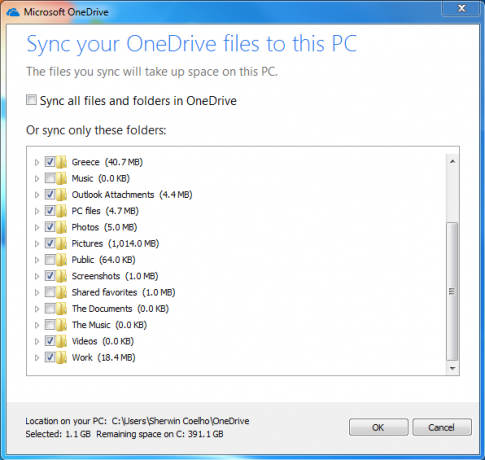
Desni klik njeno ikono za obveščanje v računalniku in kliknite Nastavitve. Tu boste videli možnosti za samodejno shranjevanje fotografij in videoposnetkov v račun OneDrive, kadar napravo priključite na računalnik. Na zavihkih tega zaslona so tudi možnosti izbire datotek map, ki jih želite varnostno kopirati, shranite predstavnostne datoteke iz naprav, ki jih povežete z osebnim računalnikom, in samodejno shranite posnetke zaslona v OneDrive.
Pred kratkim je Microsoft izboljšal storitev. Najboljši primer so njegovi vmesniki za splet in aplikacije, ki imajo zdaj poseben razdelek Fotografije, kjer boste našli vse fotografije, ki ste jih varnostno kopirali, lepo urejene po datumu. Povedali smo vam, kako najbolje uporabite OneDrive računalnik z operacijskim sistemom Windows 10 Kako zamenjati pametne datoteke OneDrive v operacijskem sistemu Windows 10Microsoft je zlomil OneDrive v operacijskem sistemu Windows 10 za uporabnike energije. Odstranitev nadomestnih mest, znanih tudi kot pametne datoteke, je razočarala številne uporabnike, ki so nadgradili sistem Windows 8.1. Sestavili smo več rešitev. Preberi več .
Razsodba: Verjetno je privzeta aplikacija na vašem računalniku, zato boste morda dobro izkoristili svojih 5 GB prostora za shranjevanje.
Prosti prostor za shranjevanje: 2 GB
Dropbox je bil eden najzgodnejših programov za shranjevanje v oblaku. Še danes je to še vedno kompetentna storitev, čeprav nudi najmanj prostora za shranjevanje. Mogoče je to zato, ker nenehno dodaja uporabne nove funkcije 15 stvari, ki jih niste vedeli, da bi lahko storili z DropboxomStoritve shranjevanja v oblaku so prihajale in odhajale, toda Dropbox je verjetno tisti, ki je tu najdlje. In zdaj je svojo igro nadgradil z vrsto novih funkcij. Raziskujmo. Preberi več .
Ikona za obvestila v računalniku prikazuje vsa vaša nedavna obvestila in datoteke, ki ste jih naložili (ali spremenili) na seznam. Povezavo lahko celo kopirate za katero koli od teh datotek in jo hitro delite z drugimi. V razdelku »Nastavitve« (dostopen tudi prek ikone za obvestila) lahko samodejno naložite fotografije, videoposnetke in posnetke zaslona v storitev.
Razsodba: Privzeti prostor za shranjevanje, ki ga ponuja, ostaja njegova edina glavna Ahilova peta. V nasprotnem primeru gre za brezhiben program.
Prosti prostor za shranjevanje: 5 GB
Vse, kar se začne z majhnim "i", je očitno povezano z Apple. Na srečo iCloud deluje tudi na računalnikih z Windows. Program traja nekaj minut za namestitev in za dokončanje namestitve boste morali znova zagnati računalnik.
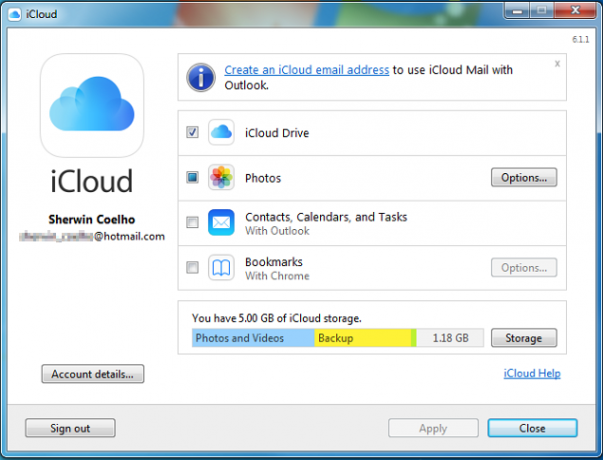
Moteče je, da iCloud namesti tudi dodatni Apple-ov smeti, vendar je to verjetno majhna cena, če ste vezani na Apple-ov ekosistem. Pojasnili smo vam, kako to uporabiti sinhronizirati podatke med vašim iPhone in računalnikom Windows Kako uporabljati nadzorno ploščo iCloud za sinhronizacijo podatkov med telefonom iPhone in WindowsAli redno delate na računalniku z operacijskim sistemom Windows. In iščete način, kako sinhronizirati podatke iPhone? Nadzorna plošča iCloud bi lahko bila orodje, ki ga iščete. Preberi več .
Razsodba: Čeprav gre za dobro storitev, jo je smiselno uporabiti le, če večinoma uporabljate naprave Apple in računalnik z operacijskim sistemom Windows.
Prosti prostor za shranjevanje: 5 GB (zahteva naročnino Amazon Prime)
Uporabniki Amazon Prime imajo na tone prednosti 10 čudovitih ugodnosti Amazona, ki ste jih verjetno spregledaliBrezplačna dvodnevna poštnina je šele začetek. Tukaj je nekaj pomembnih ugodnosti naročnine na Amazon Prime, o katerih morda ne veste. Preberi več . Eden najbolj podcenjenih je Amazon Drive, ki vam daje 5 GB prostora za shranjevanje fotografij, videoposnetkov in drugih datotek. Ko prvič namestite Amazon Drive, lahko izberete, katere mape računalnika želite sinhronizirati z vašim računom.
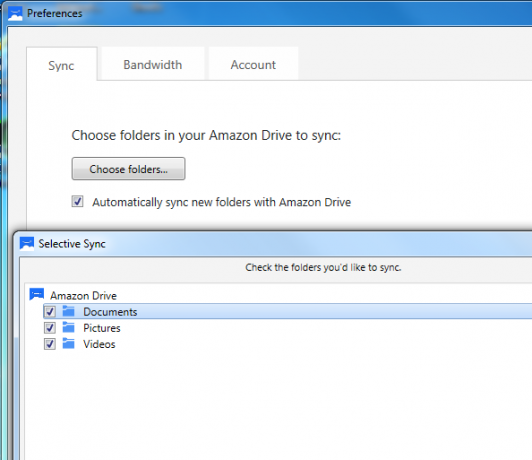
Zmedeno ima storitev, ki se imenuje Prime Photos ki so na voljo samo kot Android in iOS. Ta ima neomejen prostor za shranjevanje fotografij in je boljše mesto za varnostno kopiranje in organiziranje fotografij v vaši napravi. Ker pa ni na voljo kot ločen računalniški program, boste morali upravljati vse fotografije, ki ste jih naložili prek aplikacij s programom Amazon Drive.
Razsodba: orodja za iskanje fotografij Amazon Drive so premalo zasedena v primerjavi z nekaterimi drugimi možnostmi na tem seznamu. Kljub temu je Prime Photos odlična možnost za varnostno kopiranje fotografij na svojih napravah.
Kaj je vaše najljubše orodje za varnostno kopiranje?
Medtem ko je naš osebni najljubši program za varnostno kopiranje fotografij Google Photos, vam vsako od orodij, ki smo jih omenili, ponuja različne načine za doseganje enakega rezultata. Vsi delujejo kot oglašujejo in služijo nekoliko drugačnim namenom. Katera storitev se vam zdi koristna, navsezadnje je nekaj odločilnih dejavnikov, in sicer prostor za shranjevanje, udobje in domačnost.
Najboljši del tega, da imate na voljo tako veliko različnih zanesljivih orodij za varnostno kopiranje fotografij, je, da lahko enostavno uporabite več storitev ali več računov iste storitve, da takoj povečate svoj prostor za shranjevanje.
Katero od teh orodij za računalnik se vam zdi neprecenljivo za varnostno kopiranje fotografij? Je kakšen uporaben program pogrešal? Sporočite nam tako, da svoje misli objavite v spodnjem razdelku s komentarji.
Sherwin je tehnološki pisatelj, ki se zanima za Windows, Android, iOS in socialne medije. Je tudi navdušen ljubitelj športa in običajno ga je mogoče opazovati / spremljati najnovejše igre na kriket, nogomet ali košarko.


